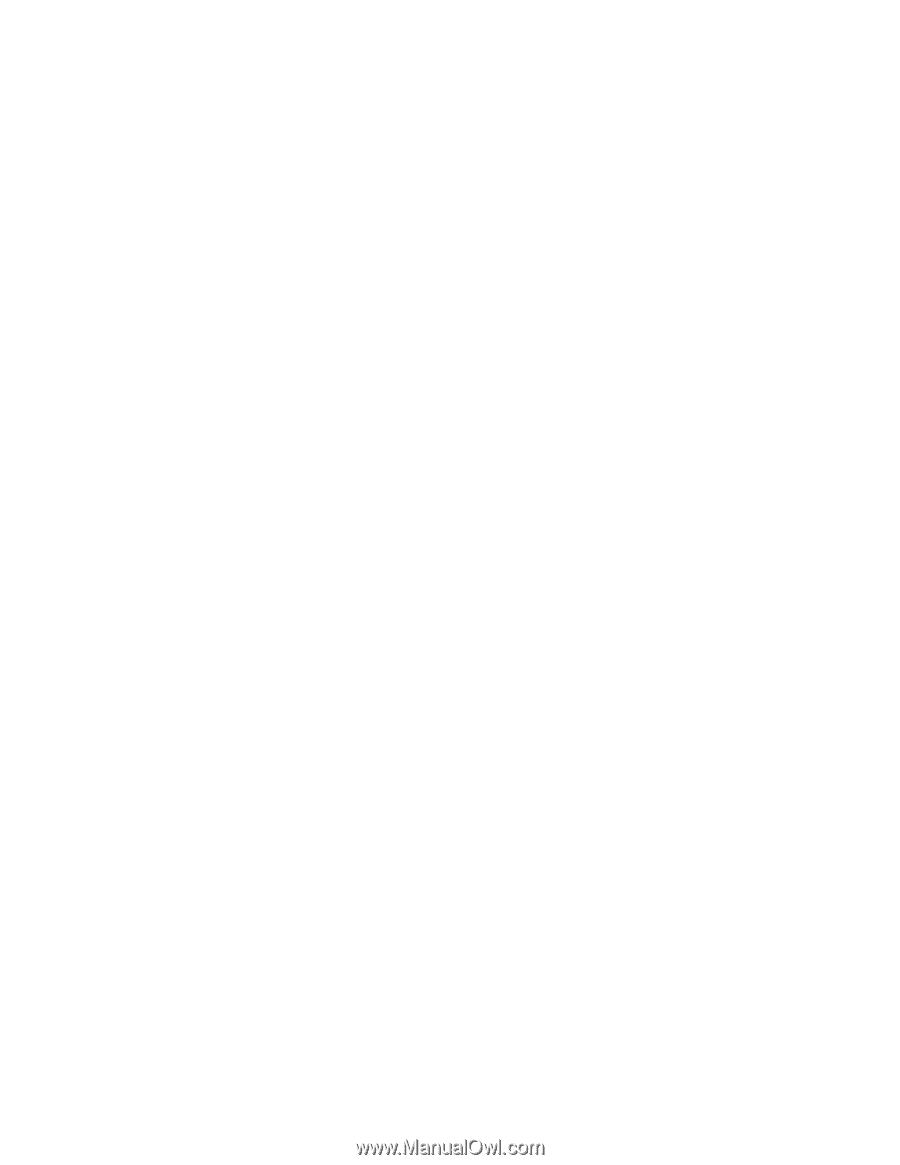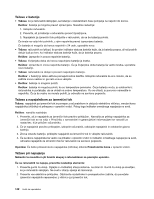Lenovo ThinkPad L530 (Slovenian) User Guide - Page 154
Generic Non-PnP Monitor Navadni zaslon brez podpore za PnP, Update Driver Posodobi gonilnik
 |
View all Lenovo ThinkPad L530 manuals
Add to My Manuals
Save this manual to your list of manuals |
Page 154 highlights
3. Glejte priročnik, priložen zunanjemu zaslonu, da preverite ločljivost in osvežite podprte hitrosti. - Če zunanji zaslon podpira enako ločljivost kot zaslon računalnika ali večjo, glejte zunanji zaslon ali oba - zunanji zaslon in zaslon računalnika. - Če zunanji zaslon podpira manjšo ločljivost kot zaslon računalnika, glejte samo zunanji zaslon. (Če gledate oba zaslona - zaslon računalnika in zunanji zaslon, ne bo na zunanjem zaslonu prikazano nič ali pa bo slika popačena.) • Težava: za zunanji zaslon ni mogoče nastaviti večje ločljivosti od trenutne. Rešitev: - Preverite podatke zaslona. Naredite naslednje: 1. Z desno miškino tipko kliknite namizje, nato kliknite Screen resolution (Ločljivost zaslona). Opomba: če vaš računalnik ne zazna zunanjega zaslona, kliknite gumb Detect (Zaznaj). 2. Kliknite ikono za želeni zaslon (ikona Monitor-2 (Zaslon-2) je za zunanji zaslon). 3. Kliknite Advanced Settings (Dodatne nastavitve). 4. Kliknite na jeziček Adapter (Kartica). 5. V oknu s podatki o napajalniku mora biti prikazano ustrezno ime gonilnika naprave. Opomba: gonilnik naprave je odvisen od video čipa, nameščenega v računalniku. 6. Kliknite OK (V redu). Če podatek ni pravilen, ponovno namestite gonilnik naprave. - Preverite vrsto zaslona in po potrebi posodobite gonilnik, tako da naredite naslednje: 1. Priklopite zunanji zaslon v priključek zaslona in priklopite zaslon v električno vtičnico. 2. Vklopite zunanji zaslon in računalnik. 3. Z desno miškino tipko kliknite namizje, nato kliknite Screen resolution (Ločljivost zaslona). Opomba: če vaš računalnik ne zazna zunanjega zaslona, kliknite gumb Detect (Zaznaj). 4. Kliknite ikono za želeni zaslon (ikona Monitor-2 (Zaslon-2) je za zunanji zaslon). 5. Kliknite Advanced Settings (Dodatne nastavitve). 6. Kliknite na jeziček Monitor (Zaslon). V oknu z informacijami o zaslonu preverite, ali je vrsta zaslona pravilna. Če je, kliknite OK (V redu), da se okno zapre; v nasprotnem primeru naredite naslednje. 7. Če je prikazan več kot en zaslon, izberite Generic PnP Monitor (Navadni zaslon s podporo za PnP) ali Generic Non-PnP Monitor (Navadni zaslon brez podpore za PnP). 8. Kliknite Properties (Lastnosti). Če se prikaže poziv za vnos skrbniškega gesla ali potrditev, vnesite geslo ali opravite potrditev. 9. Kliknite zavihek Driver (Gonilnik). 10. Kliknite Update Driver (Posodobi gonilnik). 11. Kliknite Browse my computer for driver software (Prebrskaj računalnik in poišči programsko opremo gonilnika), nato kliknite Let me pick from a list of device drivers on my computer (Dovoli mi, da izberem na seznamu gonilnikov naprav v računalniku). 12. Počistite potrditveno polje Show compatible hardware (Pokaži združljivo strojno opremo). 13. Izberite možnosti Manufacturer (Proizvajalec) in Model za zaslon. 14. Ko gonilnik posodobite, kliknite Close (Zapri). 15. Nastavite Resolution (Ločljivost). 138 Vodič za uporabnika